Menüeditoren
Der Startseiten-Editor
Wir klicken auf “Home” in der Seitenübersicht oder das blau hinterlegte S in der Navigationsleiste.
Eine Sache von allgemeiner Bedeutung ist die Überschrift - in diesem Fall:
Eine Sache von allgemeiner Bedeutung ist die Überschrift - in diesem Fall:

Rot ist immer der Editor markiert, und darauf folgt, durch Doppelpunkt getrennt, der Menüname bzw. die Pfadangabe.
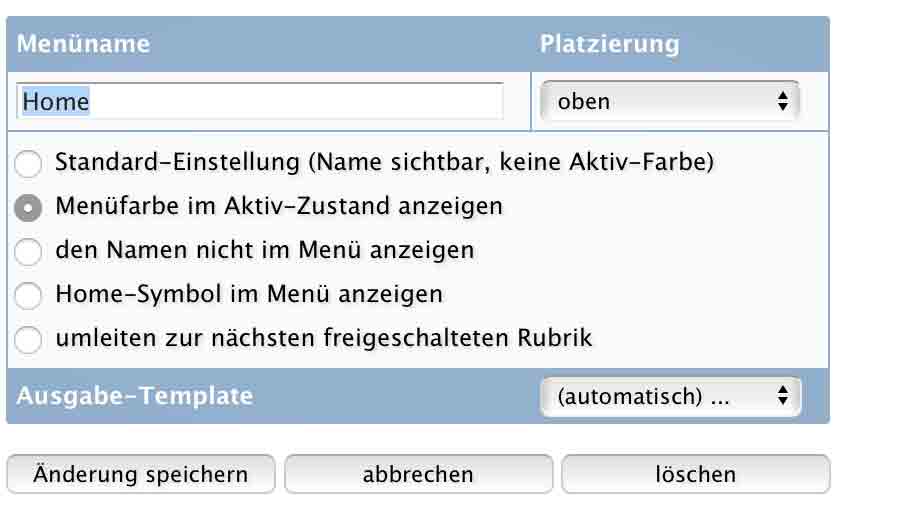
Im Startseiten-Editor gibt es vier Einstellungsmöglichkeiten (Radio-Buttons) zur Menüanzeige.
Die ersten beiden beziehen sich auf die Darstellung, wenn man den Mauszeiger über den Menünamen bewegt bzw. nachdem man den Menünamen angeklickt hat. Ist Option eins gewählt, bleibt die Darstellung bei allen Aktivitäten unverändert.
Auf der Abbildung zur Seitenausgabe war “Home” aktiviert und rot dargestellt - der Auwahl des zweite Radio-Buttons entsprechend.
Option drei entfernt “Home” aus dem Menü. Der Inhalt der Startseite wird aber angezeigt, wenn Ihre Domainadresse im Browser eingegeben wird. In der Regel lässt sich die Startseite auch uber einen Klick auf das Logo in der Kopfleiste der Hompage aufrufen; also vielleicht eine Maßnahme, wenn der Weg zur Startseite auch ohne Menüeintrag zu finden ist.
Wenn ein Ordner mit Symbol-Fonts (iconfonts) auf Wurzelverzeichnis-Ebene installiert ist, steht auch ein Home-Icon als Namensersatz zur Verfügung.
Die fünfte Option verändert das Verhalten der Startseite. Genauer gesagt, betrifft diese Einstellung die mittlere Spalte, in der meistens die Erweiterungen eingefügt werden. In diesem Fall würde “Home” aus dem Menü verschwinden und “das ist ein Hauptmenüpunkt” die Rolle der Startseite übernehmen.
Die ersten beiden beziehen sich auf die Darstellung, wenn man den Mauszeiger über den Menünamen bewegt bzw. nachdem man den Menünamen angeklickt hat. Ist Option eins gewählt, bleibt die Darstellung bei allen Aktivitäten unverändert.
Auf der Abbildung zur Seitenausgabe war “Home” aktiviert und rot dargestellt - der Auwahl des zweite Radio-Buttons entsprechend.
Option drei entfernt “Home” aus dem Menü. Der Inhalt der Startseite wird aber angezeigt, wenn Ihre Domainadresse im Browser eingegeben wird. In der Regel lässt sich die Startseite auch uber einen Klick auf das Logo in der Kopfleiste der Hompage aufrufen; also vielleicht eine Maßnahme, wenn der Weg zur Startseite auch ohne Menüeintrag zu finden ist.
Wenn ein Ordner mit Symbol-Fonts (iconfonts) auf Wurzelverzeichnis-Ebene installiert ist, steht auch ein Home-Icon als Namensersatz zur Verfügung.
Die fünfte Option verändert das Verhalten der Startseite. Genauer gesagt, betrifft diese Einstellung die mittlere Spalte, in der meistens die Erweiterungen eingefügt werden. In diesem Fall würde “Home” aus dem Menü verschwinden und “das ist ein Hauptmenüpunkt” die Rolle der Startseite übernehmen.

An dieser Abbildung kann man sehen, dass die drei Schaltflächen auch über Tastaturkürzel (Accesskeys) angesprochen werden können. Allerdings ist die Tastenkombination je nach Betriebssystem und Browser unterschiedlich.
Hier eine Erläuterung zum Thema, die man bei SELFHTML findet:
“Mit dem Attribut accesskey können Sie ein Zeichen auf der Tastatur bestimmen, das der Anwender drücken kann, um ein Formularelement direkt anzuspringen (accesskey = Zugriffstaste). Bei den meisten Browsern ist es so geregelt, dass Sie bei accesskey einen Buchstaben angeben können, der dann mit [Alt] und der Taste für den Buchstaben direkt anwählbar ist. In Opera erreichen Sie die Ziele, indem Sie zuvor die Tastenkombination [Shift][Esc] betätigen. Safari benutzt statt der [Alt]-Taste die Taste [Ctrl] und Firefox 2.x die Tastenkombination [Alt]-[Shift].”
Bei Appel-Rechnern ist es in der Regel die [Ctrl]-Taste - in aktuellen Safari-Versionen etwas umständlicher [Ctrl]-[Alt].
Zwei weitere Accesskeys seien an dieser Stelle noch erwähnt:
Accesskey: u (führt zur Seitenübersicht)
Accesskey: v (die Ausgabevorschau)
Probieren Sie doch einfach mal im Startseiten-Editor den angezeigten Accesskey: d.
Hier eine Erläuterung zum Thema, die man bei SELFHTML findet:
“Mit dem Attribut accesskey können Sie ein Zeichen auf der Tastatur bestimmen, das der Anwender drücken kann, um ein Formularelement direkt anzuspringen (accesskey = Zugriffstaste). Bei den meisten Browsern ist es so geregelt, dass Sie bei accesskey einen Buchstaben angeben können, der dann mit [Alt] und der Taste für den Buchstaben direkt anwählbar ist. In Opera erreichen Sie die Ziele, indem Sie zuvor die Tastenkombination [Shift][Esc] betätigen. Safari benutzt statt der [Alt]-Taste die Taste [Ctrl] und Firefox 2.x die Tastenkombination [Alt]-[Shift].”
Bei Appel-Rechnern ist es in der Regel die [Ctrl]-Taste - in aktuellen Safari-Versionen etwas umständlicher [Ctrl]-[Alt].
Zwei weitere Accesskeys seien an dieser Stelle noch erwähnt:
Accesskey: u (führt zur Seitenübersicht)
Accesskey: v (die Ausgabevorschau)
Probieren Sie doch einfach mal im Startseiten-Editor den angezeigten Accesskey: d.
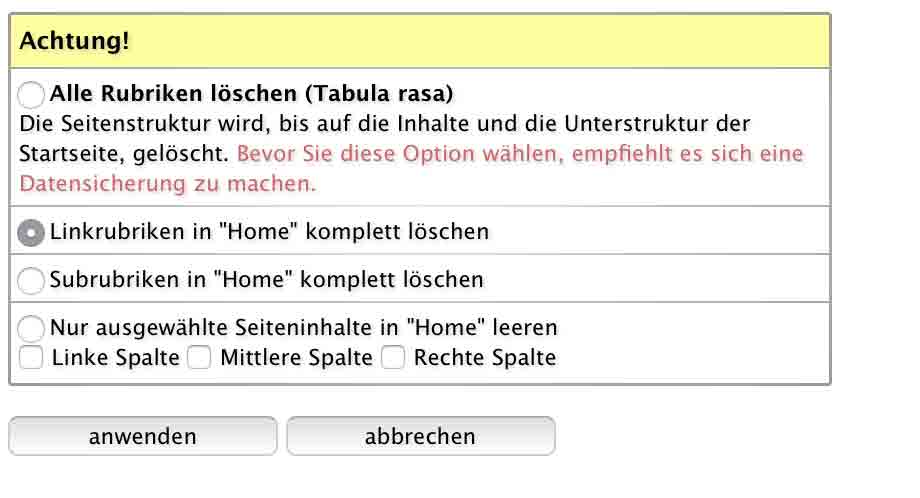
Wie Sie sehen, ist es in diesem CMS generell ungefährlich auf Buttons zu klicken, die “löschen” heißen, denn bevor wirklich etwas entfernt wird, erscheint immer eine Hinweis-Box. In dieser hier stehen mehrere Optionen zur Wahl.
Die erste finden Sie nur im Editor der Startseite. Das System ist so angelegt, dass, die Funktion zum Löschen aller Menüeinträge und zugehöriger Inhalte immer im Editor der übergeordneten Ebene zu finden ist. Die Startseite, in letzter Instanz, verfügt über die Möglichkeit alle Rubriken, bzw. den Internetauftritt komplett, zu löschen. Ansonsten ist eigentlich nicht viel ist zur Abbildung zu sagen, nur wenn Sie in diesem Fall die Option “Subrubriken in "Home" komplett löschen“ wählen, sei erwähnt, dass den Subrubriken untergeordnete Linkrubriken ebenfalls entfernt werden, sobald Sie auf “anwenden” klicken. In der vierten Option, “Nur ausgewählte Seiteninhalte in "Home" leeren”, werden nur die Inhalte gelöscht, die man über die Spaltentext-Editoren einstellt; keine Erweiterungen - Kalendereinträge blieben also erhalten.
Die erste finden Sie nur im Editor der Startseite. Das System ist so angelegt, dass, die Funktion zum Löschen aller Menüeinträge und zugehöriger Inhalte immer im Editor der übergeordneten Ebene zu finden ist. Die Startseite, in letzter Instanz, verfügt über die Möglichkeit alle Rubriken, bzw. den Internetauftritt komplett, zu löschen. Ansonsten ist eigentlich nicht viel ist zur Abbildung zu sagen, nur wenn Sie in diesem Fall die Option “Subrubriken in "Home" komplett löschen“ wählen, sei erwähnt, dass den Subrubriken untergeordnete Linkrubriken ebenfalls entfernt werden, sobald Sie auf “anwenden” klicken. In der vierten Option, “Nur ausgewählte Seiteninhalte in "Home" leeren”, werden nur die Inhalte gelöscht, die man über die Spaltentext-Editoren einstellt; keine Erweiterungen - Kalendereinträge blieben also erhalten.
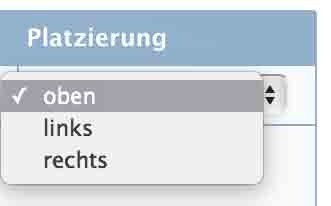
Ein in allen Menüeditoren wiederkehrendes Element ist die Festlegung der Platzierung innerhalb des Seiten-Layouts. In der Regel sind das die drei Positionen: oben, links und rechts - im Linkmenü-Editor nur links und rechts.
Weil nicht bei allen Layouts sinnvoll, ist das Menu modifizierbar; die Platzierungs-Positionen lassen sich in der Website-Konfiguration einschränken, so dass nicht alle Anordnungsmöglichkeiten zur Disposition stehen.
Weil nicht bei allen Layouts sinnvoll, ist das Menu modifizierbar; die Platzierungs-Positionen lassen sich in der Website-Konfiguration einschränken, so dass nicht alle Anordnungsmöglichkeiten zur Disposition stehen.
Ein weiteres Element, dass auch in den anderen Menüeditoren erscheint, ist das Ausgabe-Template. Templates sind Dateien mit der Endung .html, enthalten reinen HTML-Code und geben das Grundgerüst der Ausgabeseite vor. Spezielle HTML-Kommentare werden durch die vom CMS generierten Inhalte ersetzt. Sind keine benutzerdefinierten Templates im persönlichen Verzeichnis /mylib/setup/templates/ vorhanden, wird das Standard-Template des Systems verwendet, wie auch hier in diesem Beispiel. In diesem Fall ist “automatisch ...” gleichbedeutend mit “Standard”, d. h. die Einstellung “automatisch ..” weist das CMS an, nach der nächst übergeordneten Einstellung zu suchen - als letzte Instanz gilt hier die auf der Startseite getroffene Auswahl.

Die Anwendung der Templates ist für die Beschreibung der Grundausstattung nicht weiter relevant. Mit Eigendefinitionen von Templates, lässt sich die Seitenausgabe umgestalten, jedoch ist das hauptsächlich dann angebracht, wenn es um benutzerspezifisch programmierte Module geht. Um anstelle eines Dreispalten-Layouts zum Zweispalten-Layout zu wechseln, ist z. B. kein Extra-Template vonnöten, da Konfigurationsänderungen auch in Anwendung einunddesselben Templates das Layout variabel machen.
Die Anwendung benutzerspezifischer Templates wird sich zukünftig noch in eine Richtung weiterentwickeln, in der sich, über das Vorhandensein bestimmter Paltzhalter, in einem Template zusätzliche Abfragen zur bestehenden Datenausgabe an das System richten lassen, um auf diese Weise vorhandene Programmkomponenten in veränderter Form nutzen zu können.
Die Anwendung benutzerspezifischer Templates wird sich zukünftig noch in eine Richtung weiterentwickeln, in der sich, über das Vorhandensein bestimmter Paltzhalter, in einem Template zusätzliche Abfragen zur bestehenden Datenausgabe an das System richten lassen, um auf diese Weise vorhandene Programmkomponenten in veränderter Form nutzen zu können.
Haupt- und Untermenü-Editor
Da es in Haupt- und Untermenü-Editor keine Formunterschiede gibt, werden summarisch beide in diesem Kapitel vorgestellt. Die Unterschiede sind auch schnell erklärt. Zum einen farblich, wie schon anhand der Symbole in der Navigationsleiste erwähnt - hellblau und hellbraun.
Sind Hauptmenüpunkte (Rubriken) und Subrubriken angelegt, erscheint ein Pulldown-Menü über dem eigentlichen Editor, mit dem sich einzelne Haupt- bzw. Submenüpunkte direkt ansteuern lassen - man muss also nicht unbedingt zur Seitenübersicht wechseln. Und an diesen Menüs sieht man den wesentlichen Unterschied.
Sind Hauptmenüpunkte (Rubriken) und Subrubriken angelegt, erscheint ein Pulldown-Menü über dem eigentlichen Editor, mit dem sich einzelne Haupt- bzw. Submenüpunkte direkt ansteuern lassen - man muss also nicht unbedingt zur Seitenübersicht wechseln. Und an diesen Menüs sieht man den wesentlichen Unterschied.
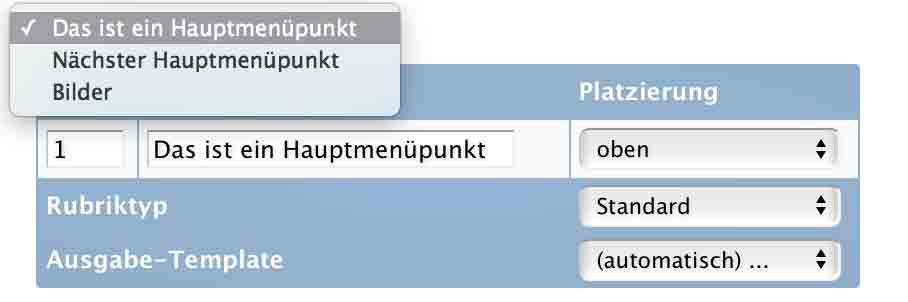
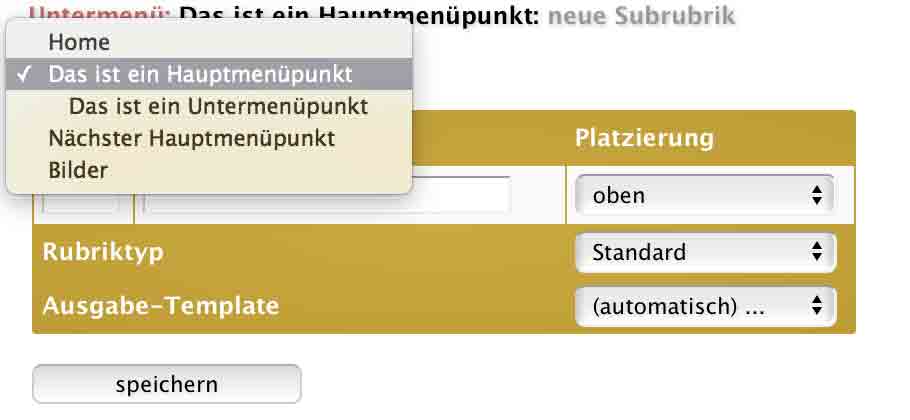
Ein weiterer Bestandteil ist die “Menüfolge”, eine anklickbare Auflistung der Einträge, die rechts neben dem Editor erscheint, sobald Einträge vorhanden sind, andernfalls wird ein Platzhalter mit entsprechendem Hinweistext angezeigt.
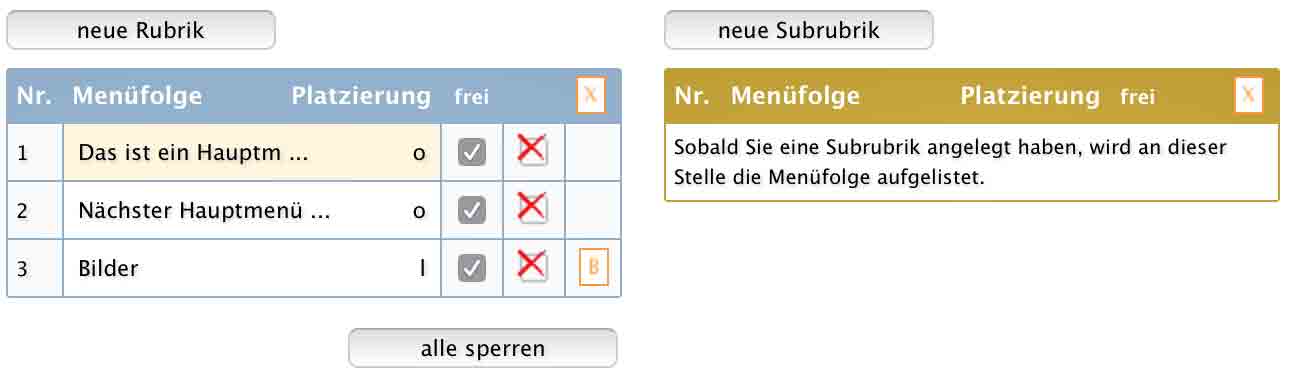
Die Reihenfolge der Menüeinträge wird im Eingabefeld “Nr.” des Editors festgelegt und ist jederzeit änderbar. Wenn Sie keine Angabe machen oder keinen numerischen Wert eintragen, wird der Menüeintrag an die Liste angehängt bzw. wandert ans Ende, nachdem Sie die Änderung gespeichert haben. Neben dem Menünamen wird als Orientierungshilfe die Platzierung angezeigt (o, l, r).
Für die Seitenausgabe ist das erstentscheidende Kriterium die Freischaltung, festgelegt durch Aus- oder Abwahl der Checkboxen in der Spalte “frei”, danach die angegebene Platzierungsgruppe (Toppmenü = oben, Sidebar-Menü = rechts, links), innerhalb deren Menüpunkte zusammengefasst, nach Positionsnummern sortiert, angezeigt werden.
Dem formalen Aufbau der Menüeditoren, der Zweiteilung in Eingabemasken und Auflistung, werden wir auch in anderen Editoren begegnen, ebenso wie dem Aufbau der Menüfolgeliste selbst, insbesonders in den Elementen Freischaltung und dem rot durchkreutzten Lösch-Button.
Für die Seitenausgabe ist das erstentscheidende Kriterium die Freischaltung, festgelegt durch Aus- oder Abwahl der Checkboxen in der Spalte “frei”, danach die angegebene Platzierungsgruppe (Toppmenü = oben, Sidebar-Menü = rechts, links), innerhalb deren Menüpunkte zusammengefasst, nach Positionsnummern sortiert, angezeigt werden.
Dem formalen Aufbau der Menüeditoren, der Zweiteilung in Eingabemasken und Auflistung, werden wir auch in anderen Editoren begegnen, ebenso wie dem Aufbau der Menüfolgeliste selbst, insbesonders in den Elementen Freischaltung und dem rot durchkreutzten Lösch-Button.
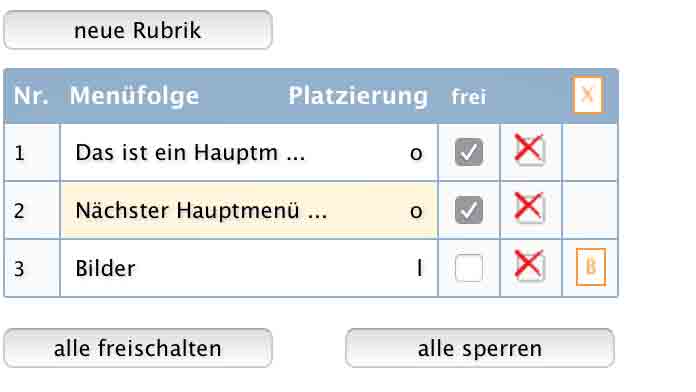
Die Freischaltung von Menüpunkten richtet sich nach den aktivierten Checkboxen und wird durch Klick auf "Speichern" bzw. "Anderung speichern" festgelegt. Sind nicht alle Menüpunkte gleichermaßen freigeschaltet oder gesperrt, werden die Optionen "alle freischalten" und "alle sperren" als Schaltflächen unterhalb der Menüfolge angezeigt. Der Klick auf einen dieser Button ändert nur den Freischaltungsstatus, Text- oder Namensänderungen bleiben unberücksichtigt, werden also ausschließlich über den Button "speichern" der "Änderung speichern" angewendet.
Neben der Checkbox für die Freischaltung erscheint der Löschbutton rot durchkreuzt. Klicken Sie darauf, wird ein ähnlicher Dialog angezeigt, wie zuvor bei der Startseite beschrieben.
Neben der Checkbox für die Freischaltung erscheint der Löschbutton rot durchkreuzt. Klicken Sie darauf, wird ein ähnlicher Dialog angezeigt, wie zuvor bei der Startseite beschrieben.
Der Löschbutton ist in allen Menüarten vorhanden; die zur Verfügung stehende Auswahl der Lösch-Optionen ist an die Position innerhalb der Seitenhierachie angepasst. D.h., beim Löschen einer Subrubrik fehlt die Löschoption der übergeordneten Rubrik.
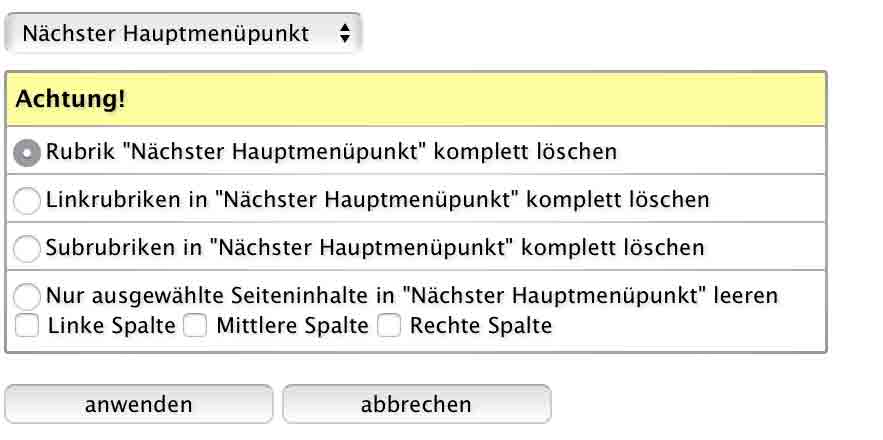
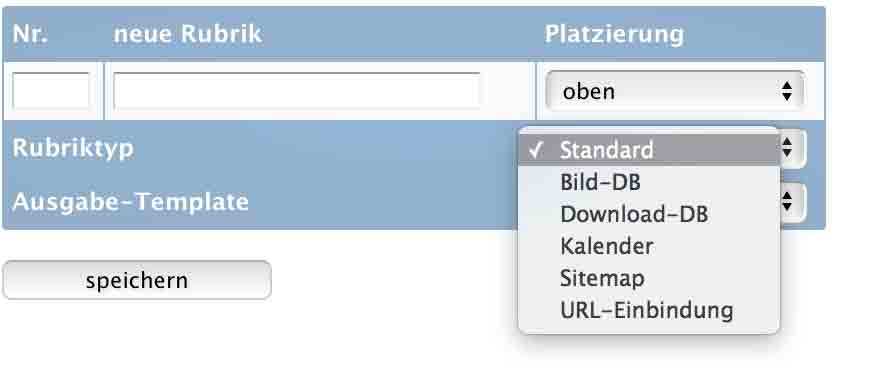
Im Unterschied zum Startseiten-Editor bieten Haupt- und Untermenü-Editor die Auswahl eines Rubriktyps an; je nachdem welche Module oder Erweiterungen installiert sind. In der Grundausstattung sind das die in der Abbildung gezeigten: Bild-Datenbank, Download-Datenbank, Kalender, Sitemap und URL-Einbindung.
Ist ein spezieller Rubriktyp eingestellt, wird die Administration um einen oder mehrere Editoren erweitert, die über einen orange gekennzeichneten Link von den Menü-Editoren und der Seitenübersicht aus anzusteuern sind. Gezeigtes Beispiel ist Rubrik Bilder, deren Freischaltung soeben aufgehoben wurde.
Wie ein erweiterndes Modul zu administrieren ist und sich in die Seitenausgabe einpasst, wird noch ausführlich beschrieben, nachdem die standardgemäßen Text- und Bildinhalts-Editoren bekannt sind.
Ist ein spezieller Rubriktyp eingestellt, wird die Administration um einen oder mehrere Editoren erweitert, die über einen orange gekennzeichneten Link von den Menü-Editoren und der Seitenübersicht aus anzusteuern sind. Gezeigtes Beispiel ist Rubrik Bilder, deren Freischaltung soeben aufgehoben wurde.
Wie ein erweiterndes Modul zu administrieren ist und sich in die Seitenausgabe einpasst, wird noch ausführlich beschrieben, nachdem die standardgemäßen Text- und Bildinhalts-Editoren bekannt sind.
Der Linkmenü-Editor
Worin eine Besonderheit des Linkmenüs liegt, wurde ja anhand der Seitenübersicht gezeigt; also die Anordnung in der Seitenhierarchie unterhalb eines Hauptmenü- oder eines Submenüpunktes.
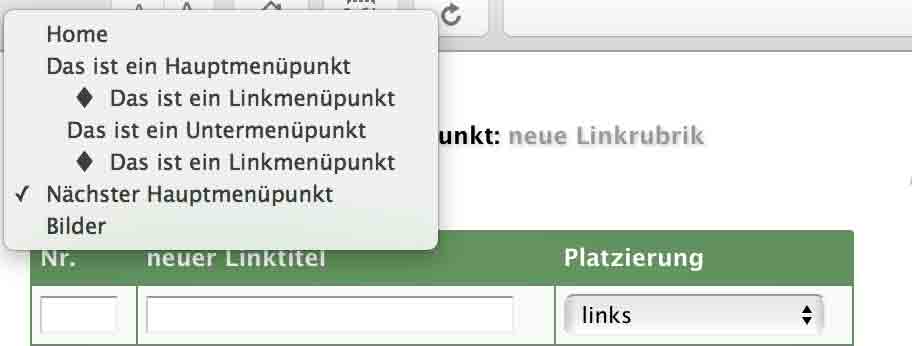
In der Abbildung zeigt das Auswahlmenü diese verschiedenen Positionierungsmöglichkeiten; eine schwarze Raute ist dem Titel vorangestellt, ansonsten soll das Grün der Editorfarbe darauf hinweisen, dass Sie einen Linkmenüpunkt in der Struktur Ihrer Website ausgewählt haben.
Positionsnummer, Linktitel und Platzierung (wenn nicht durch Konfiguration eingeschränkt, rechts und links) waren als Standard-Elemente bereits angesprochen worden, neu ist das mit "Kurzbeschreibung" betitelte Feld.
Positionsnummer, Linktitel und Platzierung (wenn nicht durch Konfiguration eingeschränkt, rechts und links) waren als Standard-Elemente bereits angesprochen worden, neu ist das mit "Kurzbeschreibung" betitelte Feld.
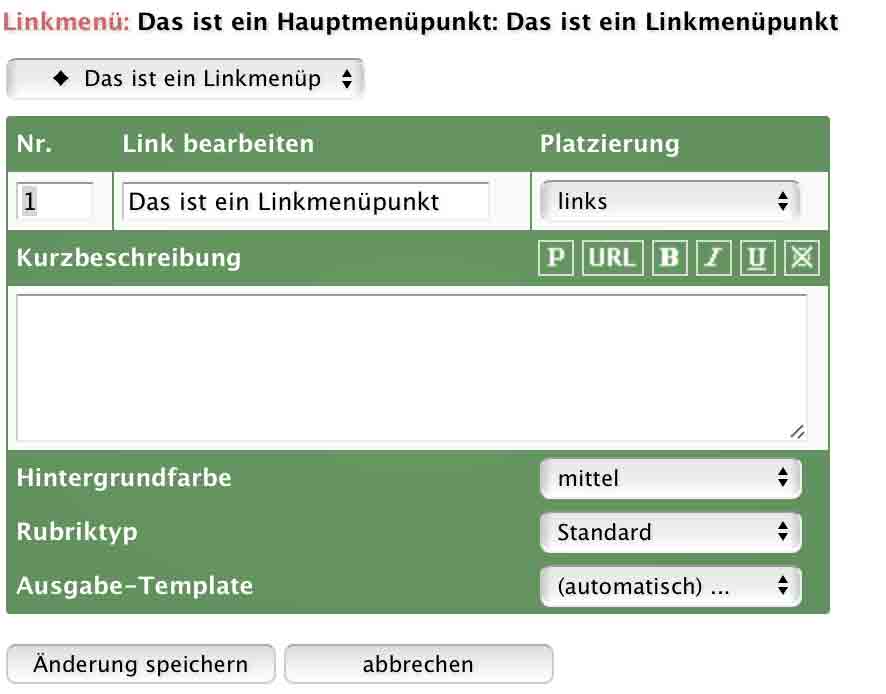
Ohne Kurzbeschreibung; zur Verdeutlichung habe ich noch zwei Linkmenüpunkte ergänzt.
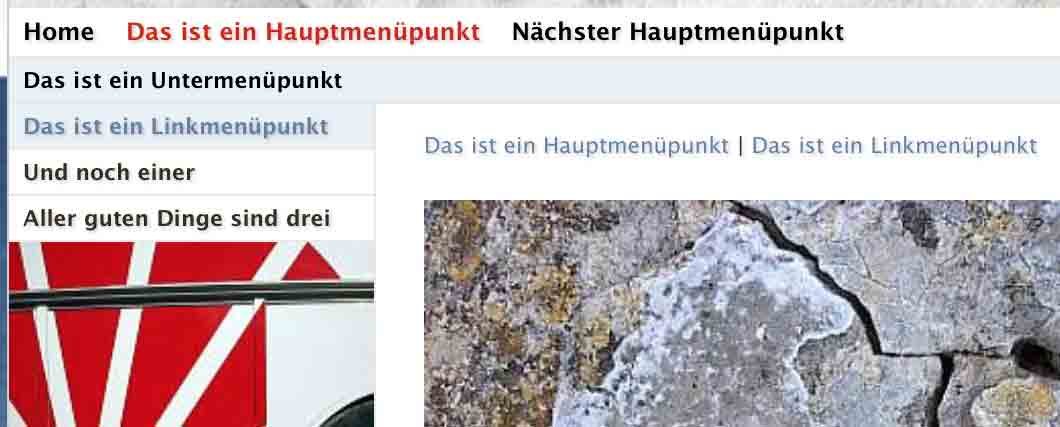

Mit Kurzbeschreibung verändert sich der Anzeigecharakter; anstelle eines einfachen Menüpunktes wird ein Textabschnitt in der linken Spalte dargestellt. Der Menülink wird zur anklickbaren Überschrift.
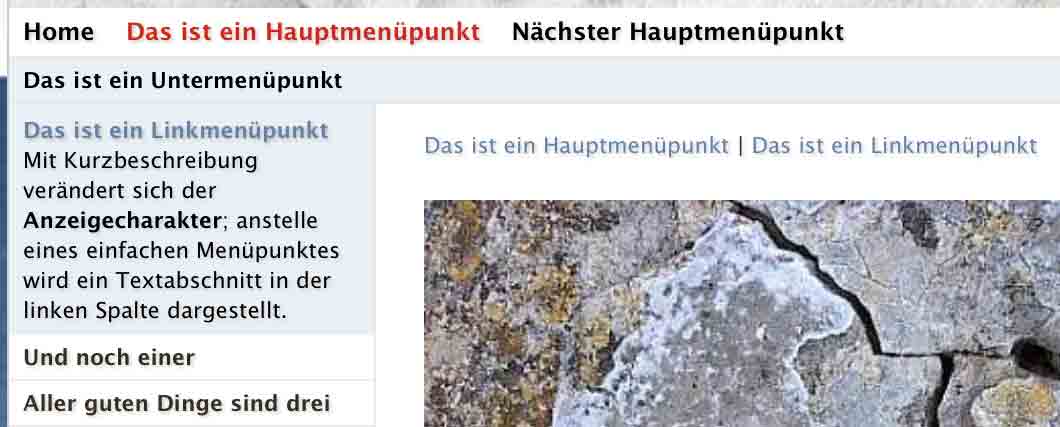
Gleichzeitig wird uns eine Erklärung der Symbole in der Kopfzeile des Editorfeldes geliefert. Textauszeichnungen fett, unterstrichen und kursiv, sowie Kennzeichnung als Textabschnitt (Paragraph), und eine URL-Hilfe, mit der sich interne und externe Verweise einfügen lassen.
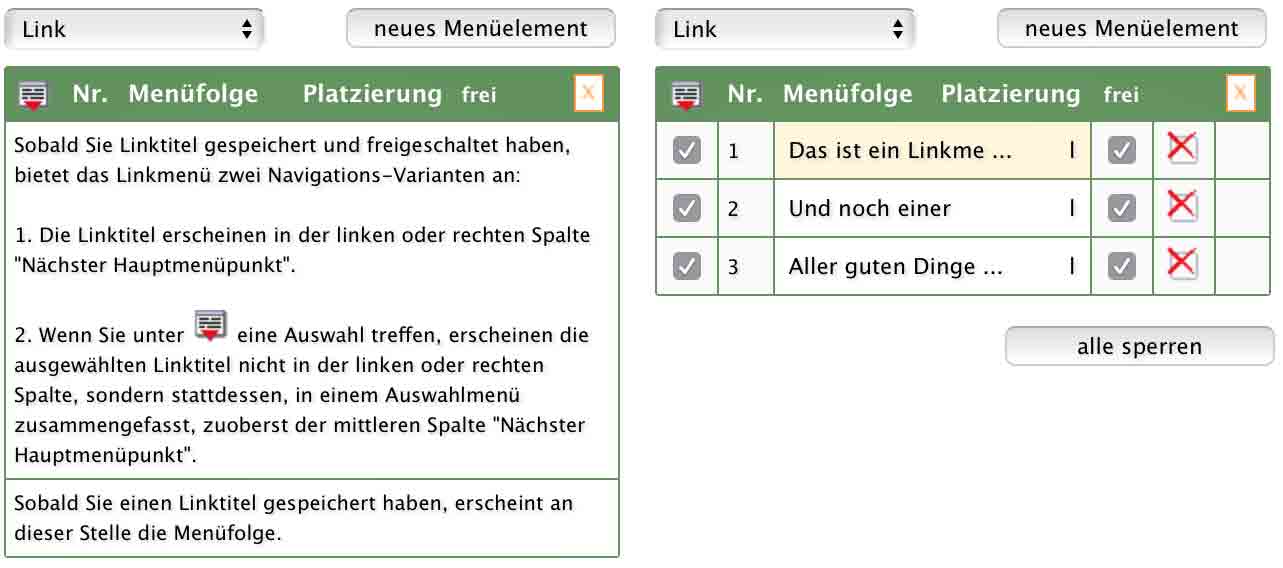
Ist noch kein Linkmenü in der entsprechenden Rubrik oder Subrubrik angelegt, erscheint anstelle der Menüfolge ein Hinweis zu Darstellungsvarianten. Die Anzeigeform untereinander in der linken Spalte kann durch ein Auswahlmenü ersetzt werden, das in der mittleren Spalte steht. Die Menüfolge auf rechten Seite gegenübergestellt zeigt die drei Menüpunkte in dieser Variante.
Ansicht der Seitenausgabe:
Ansicht der Seitenausgabe:
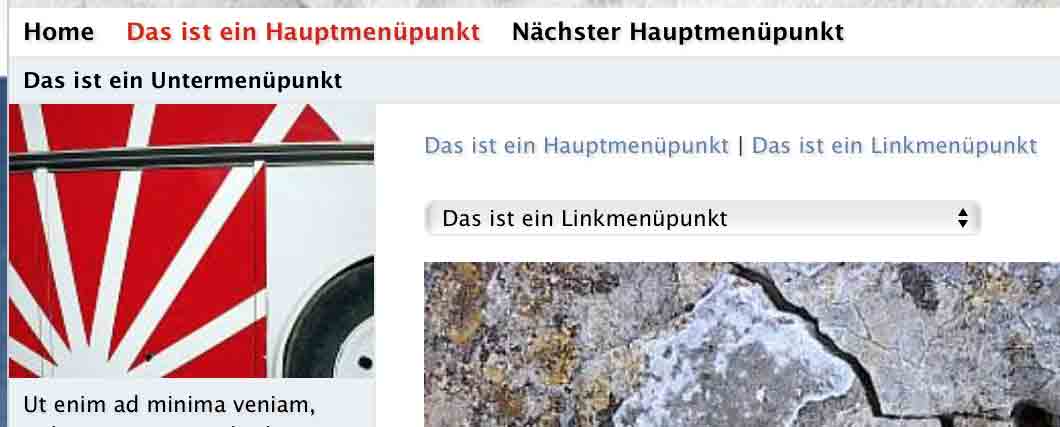
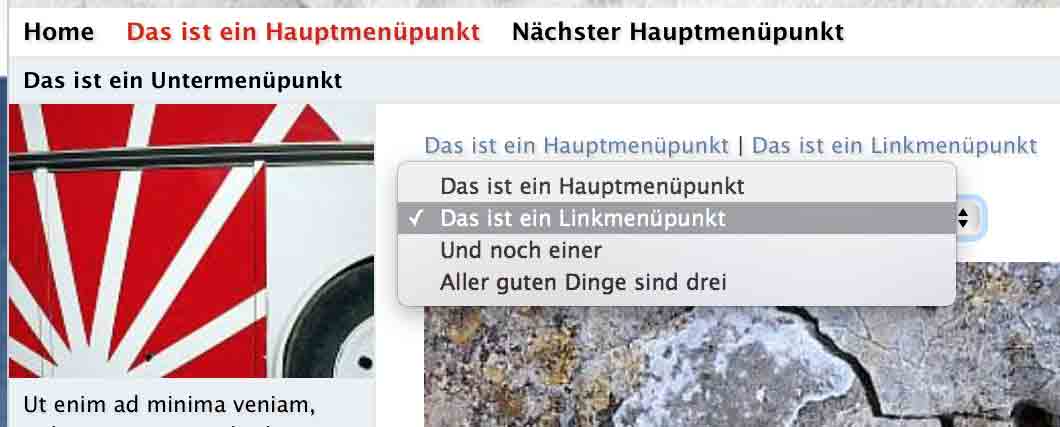
Wie man sieht, wird damit die Kurzbeschreibung hinfällig, im Auswahlmenü lässt sie sich nicht unterbringen.
Linkarten
In einer weiteren Funktion unterscheidet sich das Linkmenü von den anderen Menüs. Über der Menüfolge wird zur Wahl gestellt, welcher Art der neue Menüpunkt sein soll.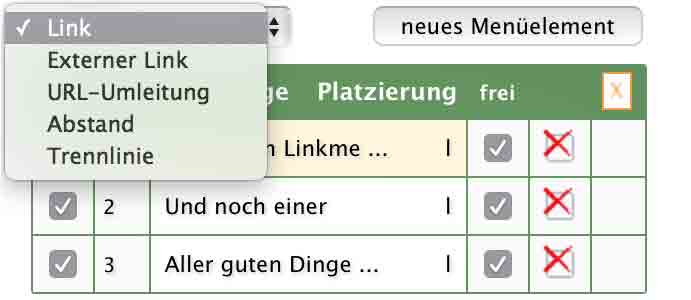
Die beiden Formate Abstand und Trennlinie sind nur Layouttechnische Ergänzungen und haben keine wirkliche Menü-Funktion. Anders Externer-Link und URL-Umleitung, diese beiden haben Verweisfunktion, doch ist nicht automatisch ein im CMS zu gestaltender Inhalt an sie gebunden.
Wie schon der Name sagt, ist der externen Link dafür gedacht, im Menü Verweise auf andere Websites einzufügen, deshalb ist nichts weiter als ein URL anzugeben; dieser wird mit Klick auf den Menüpunkt aufgerufen, und wie der Browser beim Klick reagieren soll, neues Fenster, bestimmte Größe etc., können Sie im Linkmenü-Editor festlegen.
Wie schon der Name sagt, ist der externen Link dafür gedacht, im Menü Verweise auf andere Websites einzufügen, deshalb ist nichts weiter als ein URL anzugeben; dieser wird mit Klick auf den Menüpunkt aufgerufen, und wie der Browser beim Klick reagieren soll, neues Fenster, bestimmte Größe etc., können Sie im Linkmenü-Editor festlegen.
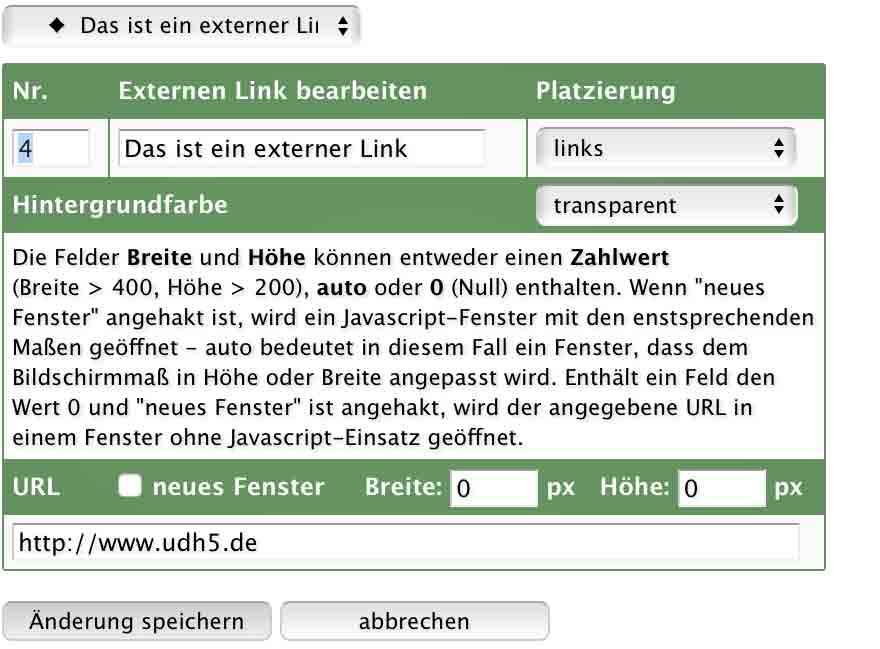
Bei einer Umleitung ist nicht unbedingt ein Klick erforderlich, um zur angegebenen Adresse weiterzuleiten, deshalb entfallen bis auf das Eingabefeld für den Ziel-URL alle Angaben.
Als Verwenungsbeispiel habe ich unter "Nächster Hauptmenüpunkt" ein Linkmenü vom Typ URL-Umleitung angelegt; so sieht das in der Seitenübersicht aus:
Als Verwenungsbeispiel habe ich unter "Nächster Hauptmenüpunkt" ein Linkmenü vom Typ URL-Umleitung angelegt; so sieht das in der Seitenübersicht aus:

Ich erinnere, die weißen Rechtecke stehen für leere Seiten, und da eine URL-Umleitung kein zu editierender Inhalt ist, wird bei diesem Linkmenüpunkt nur der Menüname in der Seitenübersicht angezeigt.
Wichtig zur Demonstration, wenn es in der Rubrik "Nächster Hauptmenüpunkt" keinen freigeschalteten Inhalt in der mittleren Spalte gibt, wird ein Suchmechanismus ausgelöst, der den nächstliegenden Inhalt findet. Das kann wie in diesem Fall der nächste Linkmenüpunkt sein, genausogut aber die nächstliegende Subrubrik, und im Extremfall, sollte an dieser Stelle immer noch kein Inhalt gefunden werden, der nächste der Subrubrik untergeordneten Linkmenüpunkte. Das letztgefundene Ziel ist die Startseite. In diesem Beispiel fällt die Wahl auf "(URL-Umleitung) ohne Titel", und der Inhalt besteht in der Anweisung, auf den zu diesem Linkmenüpunkt gespeicherten URL umzuleiten.
Bei der Namensgebung habe ich mir die Mühe gespart, da dieser Menüpunkt in dieser Anordnung keine Gelegenheit hat, in Erscheinung zu treten. Das Beispiel zeigt, dass über diesen Umweg auch in Haupt- oder Submenüpunkt ein externes Ziel aufzurufen ist; der einzige Unterschied, nicht in einem neuen Fenster.
Wichtig zur Demonstration, wenn es in der Rubrik "Nächster Hauptmenüpunkt" keinen freigeschalteten Inhalt in der mittleren Spalte gibt, wird ein Suchmechanismus ausgelöst, der den nächstliegenden Inhalt findet. Das kann wie in diesem Fall der nächste Linkmenüpunkt sein, genausogut aber die nächstliegende Subrubrik, und im Extremfall, sollte an dieser Stelle immer noch kein Inhalt gefunden werden, der nächste der Subrubrik untergeordneten Linkmenüpunkte. Das letztgefundene Ziel ist die Startseite. In diesem Beispiel fällt die Wahl auf "(URL-Umleitung) ohne Titel", und der Inhalt besteht in der Anweisung, auf den zu diesem Linkmenüpunkt gespeicherten URL umzuleiten.
Bei der Namensgebung habe ich mir die Mühe gespart, da dieser Menüpunkt in dieser Anordnung keine Gelegenheit hat, in Erscheinung zu treten. Das Beispiel zeigt, dass über diesen Umweg auch in Haupt- oder Submenüpunkt ein externes Ziel aufzurufen ist; der einzige Unterschied, nicht in einem neuen Fenster.
Abstand und Trennlinie…
Schnell erklärt. Dazu habe ich das Linkmenü unterhalb von "Das ist ein Hauptmenüpunkt" mit Abstands- und Trennlinienformaten erweitert. Die Hintergrundfarbe habe ich in hell geändert, was in diesem Fall einen hellgelben Farbton ergibt. Der Effekt vom Einsatz der Abstände und Trennlien sollte aus der Abbildung klar werden.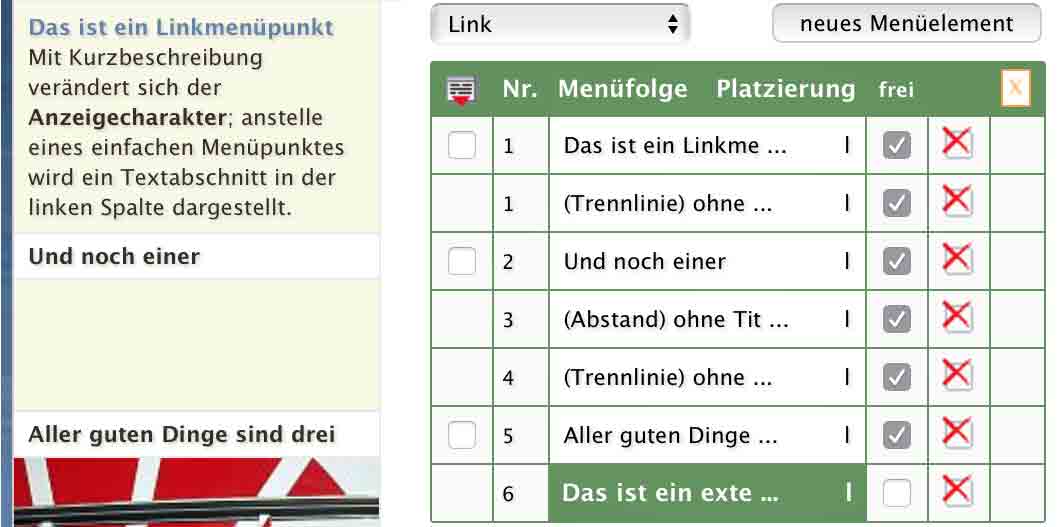
Um hervorzuheben, dass es sich bei externem Link und URL-Umleitung um spezielle Formate handelt, sind sie durch farbige Hinterlegung gekennzeichnet; und noch etwas ist an der abgebildeten Menüfolge zu zeigen: die Checkbox, mit der sich Links zum Auswahlmenü zusammenfassen lassen, erscheint nur, wenn der Link im Standardformat angelegt wurde.
Vorgehensweise beim Anlegen eines neuen Menüelementes: erst den gewünschten Typ wählen und dann auf "neues Menüelement" klicken; zwischen diesen beiden Formularelementen besteht eine Verbindung. Nachträglich lässt sich der Link-Typ nicht ändern, d.h., "Anderung speichern" speichert die Formulareingaben, ändert aber nichts am Link-Typ.
Die rechte Spalte in der Menüfolge ist leer, die Möglichkeit verschiedene Rubriktypen zu definieren besteht aber. In der Grundausstattung sind es die gleichen Typen wie in der gezeigten Hauptmenüansicht.
Vorgehensweise beim Anlegen eines neuen Menüelementes: erst den gewünschten Typ wählen und dann auf "neues Menüelement" klicken; zwischen diesen beiden Formularelementen besteht eine Verbindung. Nachträglich lässt sich der Link-Typ nicht ändern, d.h., "Anderung speichern" speichert die Formulareingaben, ändert aber nichts am Link-Typ.
Die rechte Spalte in der Menüfolge ist leer, die Möglichkeit verschiedene Rubriktypen zu definieren besteht aber. In der Grundausstattung sind es die gleichen Typen wie in der gezeigten Hauptmenüansicht.
